Como vender downloads digitais no WordPress (Guia do Iniciante)
Publicados: 2022-05-11Quer vender facilmente downloads digitais online?
Talvez você esteja planejando vender e-books, cursos online, sua própria fotografia, arte digital, música ou qualquer outra coisa.
Não importa o tipo de produto digital, o WordPress facilita a venda desses downloads premium e a entrega aos seus clientes de maneira segura.
Neste artigo, mostraremos como vender downloads digitais no WordPress.
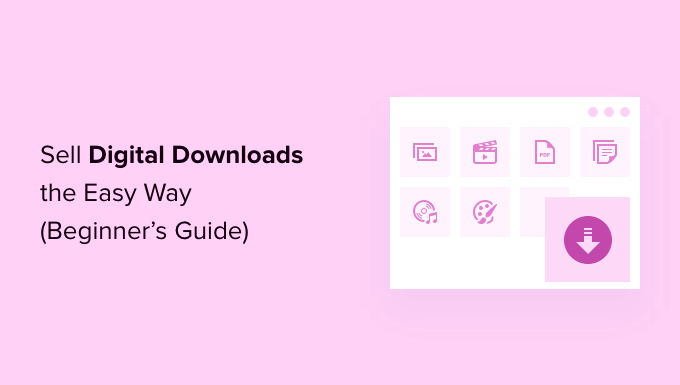
Qual plataforma você deve usar para vender produtos digitais?
Primeiro, você precisará escolher uma plataforma de comércio eletrônico que usará para vender produtos digitais.
Os downloads digitais são basicamente produtos que os usuários podem baixar em seus computadores depois de fazer uma compra. Produtos como eBooks, arte digital, imagens, ilustrações, imprimíveis, software, música e vídeos são alguns exemplos dos produtos digitais mais vendidos online.
Uma plataforma de comércio eletrônico é um software que permite fazer upload de seus arquivos digitais e colocá-los à venda.
Você vai querer escolher sua plataforma de comércio eletrônico com cuidado. Isso porque a movimentação de plataformas pode ser complicada e requer muito tempo e esforço.
Algumas plataformas são mais adequadas para vender produtos físicos do que digitais. Você quer ter certeza de que está escolhendo uma solução que possui recursos para proteger seus downloads digitais, licenças adequadas, assinaturas e outros recursos importantes integrados.
Recomendamos o uso do WordPress + Easy Digital Downloads.
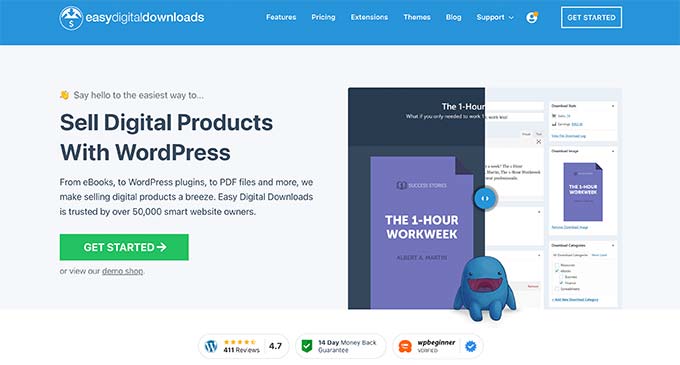
O WordPress é o melhor construtor de sites do mercado usado por mais de 43% de todos os sites na internet. O Easy Digital Downloads é o melhor plugin de comércio eletrônico do WordPress para vender produtos digitais.
Na verdade, nós mesmos usamos este plugin para vender muitos de nossos plugins premium do WordPress, que são arquivos para download restritos apenas para membros, e vem com chaves de licença embutidas.
O WordPress tem uma enorme vantagem sobre outras plataformas como Gumroad, Sellfy ou Sendowl. Ele oferece controle total sobre seu site e você pode vender quantos produtos quiser sem pagar altas taxas mensais ou de transação.
Agora, é importante saber que existem dois tipos de software WordPress e você não quer escolher o errado.
Primeiro, há o WordPress.com, que é uma plataforma de hospedagem de blogs. Depois, há o WordPress.org, que também é conhecido como WordPress auto-hospedado.
Para uma comparação detalhada, você pode ver nosso guia sobre a diferença entre WordPress.com e WordPress.org.
Você precisa usar a plataforma auto-hospedada do WordPress.org porque ela lhe dá controle total sobre seu site com total liberdade para vender qualquer tipo de produto digital.
Mostraremos como configurar facilmente seu site WordPress com o Easy Digital Downloads com apenas algumas etapas.
Passo 1. Configurando seu site WordPress
Para começar a vender downloads digitais com o WordPress, você precisará de um nome de domínio, hospedagem na web e um certificado SSL.
Um nome de domínio é o endereço do seu site na internet. É isso que os visitantes digitarão em seus navegadores para acessar seu site, como wpbeginner.com.
Hospedagem na Web é onde seu site fica online. Você pode pensar em hospedagem como a casa do seu site na internet. Para ajudá-lo, escolhemos a dedo algumas das melhores hospedagens WordPress que você pode comprar.
Um dos nossos principais provedores de hospedagem recomendados, SiteGround, oferece hospedagem gerenciada do WordPress para Easy Digital Downloads. Ele vem com um certificado SSL gratuito, EDD pré-instalado, todos os recursos de otimização e você obtém um enorme desconto de 73%.
Basicamente, você pode criar e executar seu site por menos de US $ 5 por mês.
Vamos seguir em frente e ver como comprar seu domínio, hospedagem na web e certificado SSL.
Vá em frente e abra o site do SiteGround em uma nova guia para que você possa acompanhar aqui. A primeira coisa que você precisa fazer é clicar no botão Obter Plano.
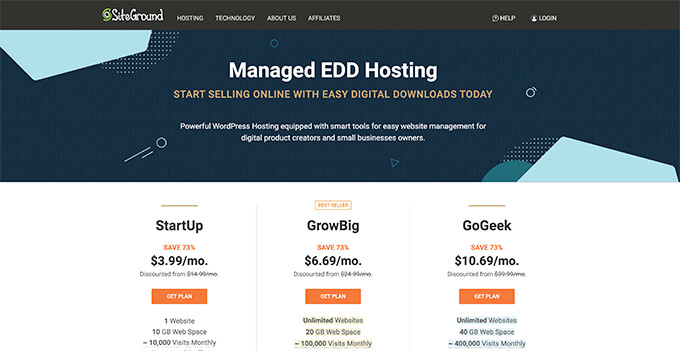
Depois disso, o SiteGround solicitará que você insira um nome de domínio para o seu site.
Se você ainda não tem um nome em mente, veja nosso guia sobre como escolher o melhor nome de domínio.
Por fim, você precisará adicionar as informações da sua conta. Você também poderá comprar alguns extras opcionais.
Você sempre pode adicionar esses extras posteriormente, se decidir que precisa deles. Se você não tiver certeza, recomendamos pular esta etapa.
Depois de inserir seus detalhes de pagamento, o SiteGround enviará um e-mail com instruções sobre como fazer login na conta de hospedagem. Este é um painel de controle de hospedagem na web onde você pode gerenciar seu novo site.
Basta fazer login na sua conta do SiteGround e você verá que o SiteGround já instalou o WordPress para você e vem com o Easy Digital Downloads (também pré-instalado).

Você pode então clicar no botão 'WordPress Admin'.
Isso o levará ao painel do seu site WordPress, onde você verá o Easy Digital Downloads pré-instalado.
Se, por algum motivo, você não quiser usar o SiteGround, também poderá instalar o WordPress em outras empresas de hospedagem, como Bluehost, Hostinger e WP Engine, seguindo um processo bastante semelhante.
Etapa 2. Configuração de downloads digitais fáceis
Por padrão, o WordPress não inclui uma funcionalidade de comércio eletrônico pronta para uso, e é por isso que você precisará de um plug-in para vender seus downloads digitais.
Plugins para sites WordPress são como aplicativos para o seu telefone. Eles adicionam todos os tipos de recursos e funcionalidades diferentes ao seu site.
Observação: para este tutorial, usaremos a versão gratuita do Easy Digital Downloads. Há também uma versão premium com recursos mais avançados, como poderosas ferramentas de serviço de marketing por e-mail, gateways de pagamento adicionais, suporte por e-mail e muito mais.
Agora, se você usou o SiteGround, o Easy Digital Downloads vem pré-instalado. Mas se você estiver usando outro provedor de hospedagem, deverá instalar manualmente o plug-in Easy Digital Downloads.
Primeiro, você precisa instalar e ativar o plug-in Easy Digital Downloads. Para mais detalhes, veja nosso guia passo a passo sobre como instalar um plugin WordPress.
Após a ativação, você precisa visitar a página Downloads »Configurações na sua área de administração do WordPress.
A partir daqui, primeiro você precisa definir a localização da sua loja.
Você pode se perguntar, por que sua localização é necessária se você não está vendendo produtos físicos? É porque quando um cliente faz uma compra, o Easy Digital Downloads usará as informações de país e estado para preencher automaticamente alguns campos. Além disso, sua localização pode ser usada para calcular o imposto sobre vendas.
Para adicionar sua localização, abra o menu suspenso "País base". Agora você pode escolher o local onde sua empresa está sediada.
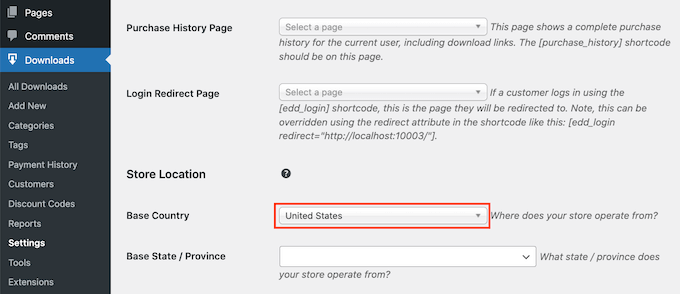
Em seguida, localize o campo 'Base State/Província'. Aqui você pode digitar o estado ou província base de onde sua loja opera.
Depois de inserir essas informações, role até a parte inferior da tela e clique no botão Salvar alterações.
Etapa 3. Configurando seu gateway de pagamento
Se você quiser vender downloads, precisará de uma maneira de processar os pagamentos de seus clientes.
O Easy Digital Downloads suporta PayPal, Stripe e Amazon Payments. Estes são todos os gateways de pagamento populares.
Se você deseja adicionar mais gateways de pagamento, pode dar uma olhada nas extensões Easy Digital Download, que incluem outras soluções como Braintree, Authorize.net e muito mais.
Para escolher seus gateways de pagamento, clique na guia Pagamentos. Em seguida, certifique-se de que a guia Gateways esteja selecionada.
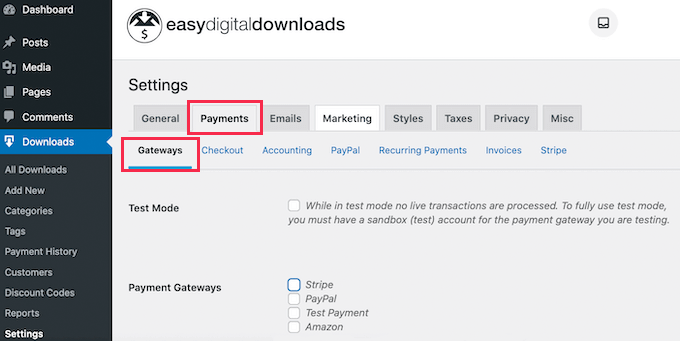
Na seção Gateways de pagamento, selecione todos os gateways que você deseja usar em seu novo site WordPress.
Os gateways de pagamento mais comuns são o Stripe e o PayPal, então mostraremos como configurá-los.
Se você estiver usando vários provedores de pagamento, precisará escolher um gateway de pagamento padrão. Essa é a opção que será selecionada automaticamente quando o visitante carregar sua página de checkout.
Recomendamos definir o Stripe como padrão, pois a maioria das pessoas deseja pagar com cartões de crédito.
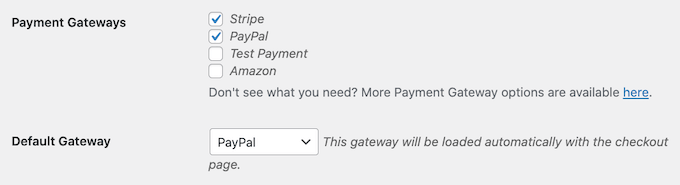
Agora role até o final desta página e clique em Salvar alterações.
Depois que a página for recarregada, ela terá algumas novas guias. Você pode usar essas guias para configurar os gateways de pagamento escolhidos.
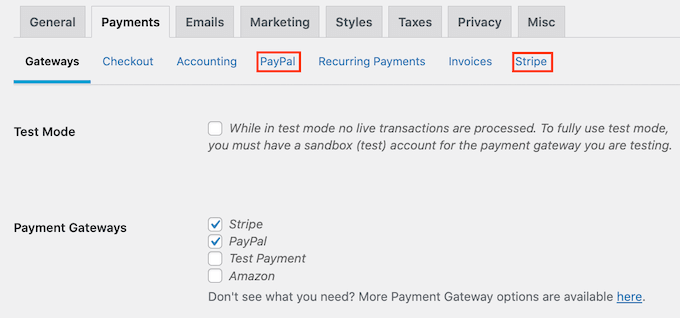
Se você quiser usar o PayPal, clique na guia PayPal. Agora você pode digitar seu endereço de e-mail e senha do PayPal.
Para configurar o Stripe, clique na guia Stripe. Em seguida, clique no botão 'Conectar com Stripe'.
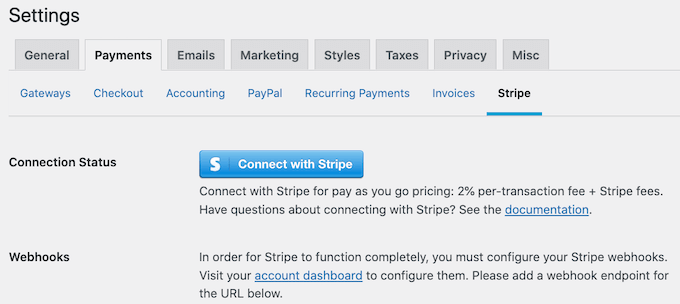
Isso abre um assistente de configuração, que o ajudará a conectar seu site ao Stripe.
Agora, dependendo da sua localização, você também pode personalizar a moeda usada em seu site.
Por padrão, o Easy Digital Downloads mostra todos os seus preços em dólares americanos. Ele também coloca o cifrão na frente do preço, então cinco dólares são mostrados como '$5'.
Para alterar as configurações de moeda padrão, role até o topo da tela e clique na guia Moeda.
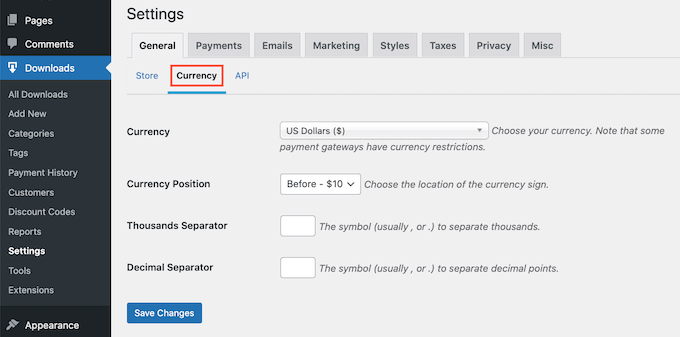
Em seguida, abra a lista suspensa Moeda. Agora você pode escolher uma nova moeda.
Esteja ciente de que alguns gateways de pagamento podem não aceitar todas as moedas. Se você não tiver certeza, é uma boa ideia verificar o site do gateway de pagamento escolhido. A maioria dos gateways de pagamento tem uma lista das moedas que eles suportam.
Se você fez alguma alteração nesta página, não se esqueça de clicar no botão Salvar alterações.
Etapa 4. Criando seu primeiro produto digital
Agora que seu site WordPress está configurado, você está pronto para começar a vender seus produtos digitais!
Para criar seu primeiro produto digital, acesse Downloads » Adicionar Novo .
Agora você pode digitar um nome para o seu produto no campo 'Digite o nome do download aqui'.
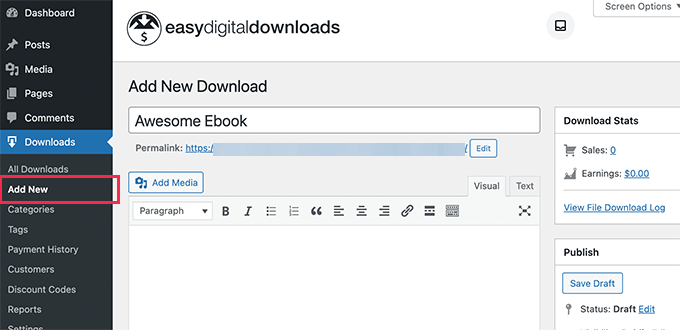
Em seguida, digite uma descrição para este produto. O WordPress mostrará essa descrição para seus visitantes, então você deve ter certeza de que é descritiva e convincente.
Muitas lojas e sites online usam categorias e tags de produtos. Isso pode ajudar os compradores a encontrar o produto que estão procurando e também incentivá-los a explorar produtos relacionados.
Você pode criar categorias e tags nas seções Categorias de download e Tags de download.
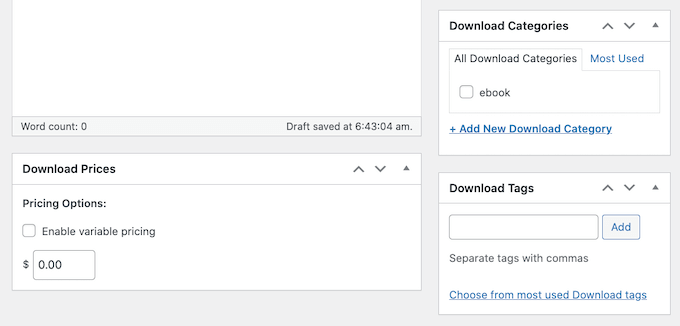
Depois disso, role até a seção Preços de download.
Por padrão, o Easy Digital Downloads oferecerá seu produto como download gratuito. Se você vai vender seus downloads digitais, então você vai querer definir um preço.
Para adicionar um preço, vá até a seção Preços de download. Você pode então digitar o valor que os visitantes precisarão pagar para baixar este produto.
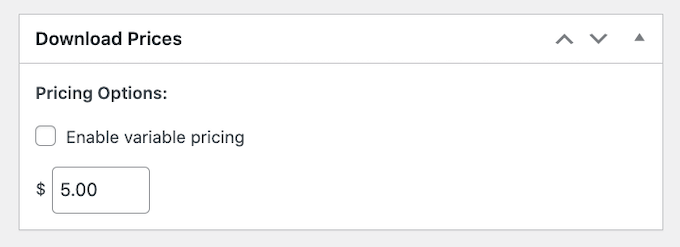
O próximo passo é fazer o upload do seu produto. Pode ser um ebook, um webinar gravado, um guia em PDF, uma fotografia ou qualquer outro arquivo compatível com o WordPress.
Dica profissional : se você deseja vender um tipo de arquivo que o WordPress não suporta, como imagens SVG, arquivos PSD ou outros, consulte nosso guia sobre como permitir tipos de arquivo adicionais no WordPress.
Para adicionar seu arquivo para download, basta rolar até a seção Baixar arquivos.
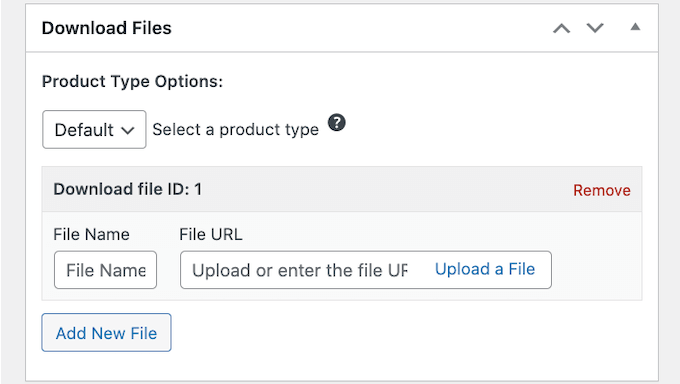
No campo Nome do arquivo, digite um nome para o arquivo para download. Em seguida, você pode clicar no botão 'Carregar um arquivo'.

Isso iniciará a biblioteca de mídia do WordPress. Aqui você pode escolher o arquivo que deseja oferecer para download.
A etapa final é adicionar uma imagem do produto.
Ao vender downloads digitais, talvez seja necessário ser criativo com as imagens de seus produtos. Por exemplo, se você estiver vendendo um webinar gravado, poderá usar uma captura de tela do vídeo.
Você pode criar facilmente uma imagem de produto com aparência profissional usando um software de web design como o Canva.
Para adicionar uma imagem de produto, você só precisa rolar até a seção Baixar imagem.
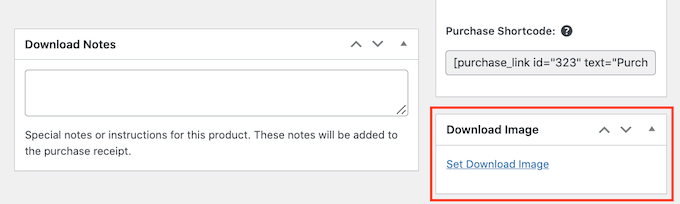
Você pode então clicar no link 'Set Download Image'. Isso inicia a biblioteca de mídia do WordPress, onde você pode escolher a imagem do seu produto.
Quando estiver satisfeito com as informações inseridas, clique no botão Publicar.
Seu primeiro produto digital está no ar! Agora você pode visualizar sua página de produto em ação.

Agora você pode criar mais downloads digitais simplesmente repetindo essas etapas.
Etapa 5. Selecionando e personalizando seu tema WordPress
Os temas controlam a aparência do seu site WordPress para as pessoas quando o visitam, incluindo o layout, as cores e as fontes.
Existem milhares de temas WordPress, por isso pode ser difícil decidir por qual começar. Você pode conferir nossa escolha dos temas WordPress mais populares para algumas ótimas opções.
Depois de escolher um tema, você pode ver nosso guia para iniciantes sobre como instalar um tema WordPress para colocá-lo no ar em seu site.
Após a instalação do seu tema, você pode usar nosso guia sobre como personalizar seu tema do WordPress para torná-lo seu.
Se você está apenas começando, pode usar o tema Astra ou o tema Coaching Pro, ambos totalmente compatíveis com EDD.
Outra opção é criar seu próprio tema personalizado do zero.
Para criar um tema personalizado, você precisará do SeedProd.
É o melhor plugin de criação de sites do mercado e é usado por mais de 1 milhão de sites. Você pode usá-lo para criar belos layouts projetados profissionalmente e otimizados para conversões e vendas.
O SeedProd também vem com muitos modelos prontos. Isso inclui designs perfeitos para promover seus downloads digitais.
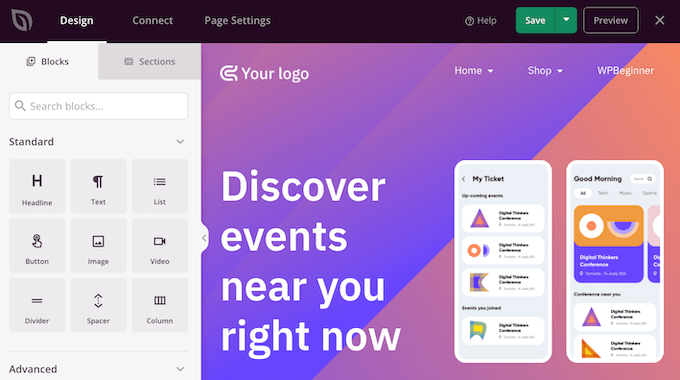
Para mais detalhes, confira nosso guia sobre como criar um tema WordPress personalizado (sem necessidade de codificação).
Etapa 6. Personalizando seus e-mails de download digital
Toda vez que alguém compra um download digital, o Easy Digital Downloads enviará um e-mail para essa pessoa.
Este e-mail tem um link que o cliente pode usar para baixar o arquivo que acabou de comprar.
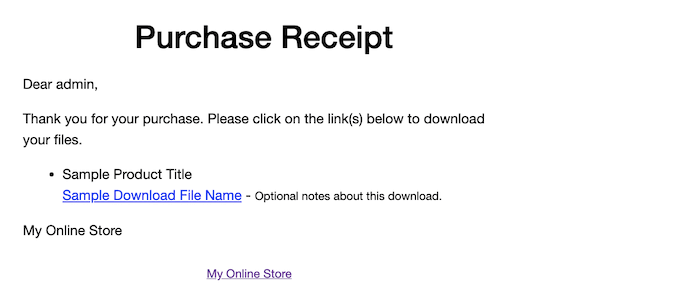
Você pode personalizar este e-mail para adicionar seu próprio texto e identidade visual. Uma marca forte pode tornar sua empresa mais profissional e inspirar fidelidade.
Para personalizar seus e-mails, vá para Downloads » Configurações e clique na guia E-mails. Em seguida, certifique-se de que a guia Geral esteja selecionada.
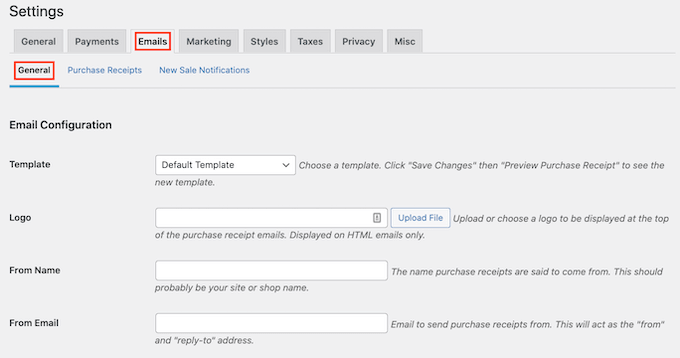
Você pode começar adicionando um logotipo aos seus e-mails.
Este logotipo será mostrado na parte superior de seus e-mails de recibo de compra.
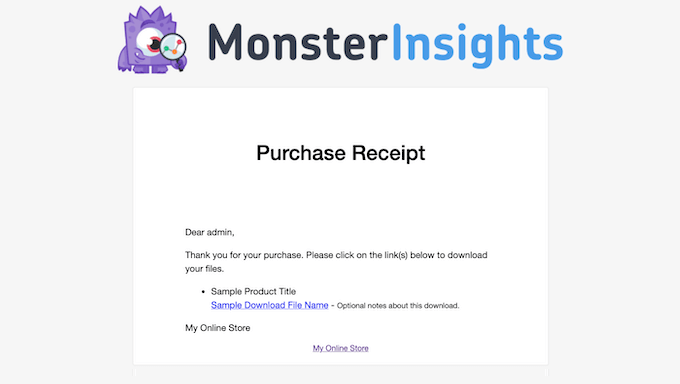
Para adicionar um logotipo aos seus e-mails, clique no botão Upload File e faça upload ou escolha uma imagem existente da sua biblioteca de mídia do WordPress.
Você também pode adicionar um 'Nome do remetente'. Este nome será mostrado na caixa de entrada do cliente. Você desejará usar algo que permita que os clientes saibam imediatamente quem você é, como o nome do seu site.
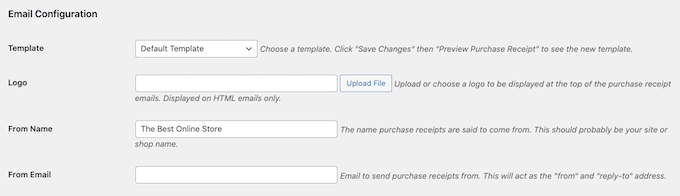
Você também precisará adicionar um 'Do e-mail'.
Este e-mail funcionará como o endereço 'de' e 'responder a'. Como os clientes podem responder às suas mensagens, convém usar um endereço de e-mail profissional que você verifica com frequência.
Quando estiver satisfeito com sua marca de e-mail, clique na guia Recibos de compra. Nesta aba você pode escrever o e-mail que os clientes irão receber toda vez que fizerem uma compra.
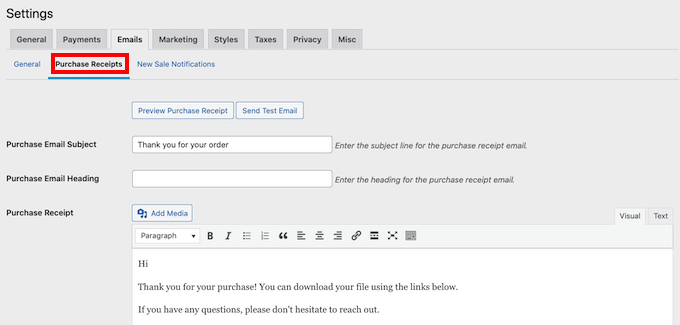
Você pode começar verificando a aparência atual deste e-mail. Para fazer isso, clique no botão 'Visualizar recibo de compra'. Isso mostrará seu e-mail em uma nova guia.
Na guia Recibos de compra, você pode adicionar um assunto e um título de e-mail. Você também pode alterar o texto do corpo do e-mail.
Aqui o texto dinâmico pode ser sua arma secreta. O texto dinâmico é simplesmente um texto que muda com base em fatores como o nome do comprador e a data.
Easy Digital Downloads suporta texto dinâmico. Se você rolar para baixo, encontrará todos os diferentes textos dinâmicos que podem ser usados.
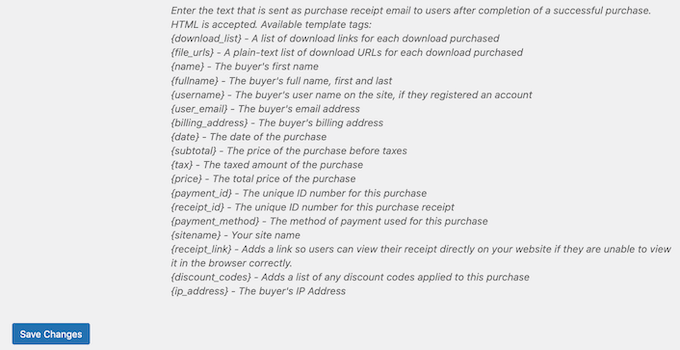
Você pode copiar e colar esses diferentes pedaços de texto dinâmico em seus e-mails.
Toda vez que enviar um e-mail, o Easy Digital Downloads substituirá esse texto dinâmico de espaço reservado por valores reais, como o nome do cliente.
Enquanto você está trabalhando em seu e-mail, você pode enviar um e-mail de teste. Basta clicar no botão Enviar teste e o Easy Digital Downloads enviará um e-mail para o seu endereço de e-mail de administrador.
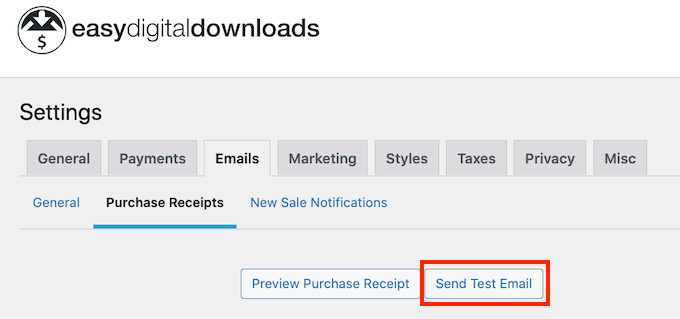
Você clicou no botão Enviar e-mail de teste, mas não recebeu um e-mail? Então você pode seguir nosso guia sobre como corrigir o problema de não envio de e-mail do WordPress para garantir que seus e-mails cheguem aos seus clientes.
Quando estiver satisfeito com seus e-mails de recibo de compra, role até a parte inferior da tela e clique no botão Salvar alterações.
Etapa 7. Promovendo seus downloads digitais
Easy Digital Downloads publica cada produto como uma nova página. Se você for vender seus downloads digitais, precisará direcionar o tráfego para essas páginas.
Isso pode significar adicionar essas páginas ao menu do seu site. Você também pode vincular suas páginas de produtos a diferentes áreas do seu site. Isso pode incluir suas postagens no blog, páginas de destino ou até mesmo uma barra de anúncios.
Para adicionar esses links, você precisará saber o URL da página do produto. Você encontrará essas informações diretamente abaixo do título do produto.
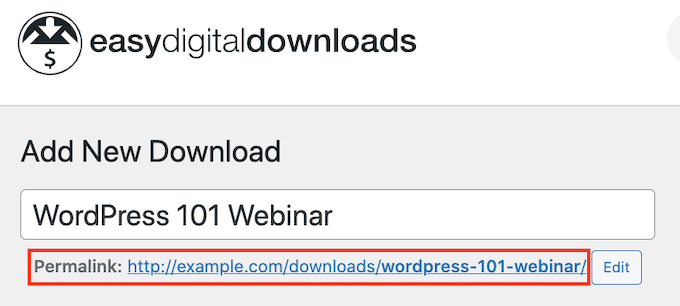
Outra opção é adicionar o Shortcode de compra do produto a uma página ou postagem.
Para criar um botão de compra, role até a seção Configurações de download do produto. Você pode então copiar o Shortcode de compra.
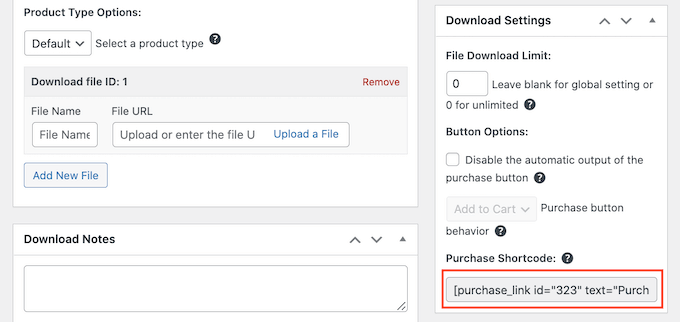
Você pode adicionar o código de acesso a qualquer postagem ou página ou até mesmo a uma área de widget como sua barra lateral.
Para obter mais detalhes, consulte nosso guia sobre como usar códigos de acesso no WordPress.
O shortcode adicionará um botão de compra. Sempre que um visitante clicar neste botão, ele adicionará o download digital ao carrinho de compras.

O botão de compra também se transformará em um botão de checkout. Clicar neste botão levará o cliente ao checkout do Easy Digital Downloads, onde ele poderá inserir suas informações de pagamento e comprar seu download.
Para mais detalhes sobre como colocar o shortcode, você pode ver nosso guia sobre como adicionar um shortcode no WordPress.
BÔNUS – Ferramentas para vender mais downloads digitais
Você adicionou downloads digitais ao seu site com sucesso! Seu próximo desafio é convencer os visitantes a comprar esses downloads.
É aqui que entram os plugins do WordPress.
Aqui estão algumas das nossas principais opções de plugins que podem ajudá-lo a vender mais downloads digitais.
- OptinMonster é o software de otimização de conversão do mercado. Você pode usá-lo para criar formulários de optin para aumentar sua lista de e-mail e converter visitantes em clientes pagantes. Também pode reduzir o abandono do carrinho de compras.
- O All in One SEO é o melhor plugin de SEO para WordPress e pode ajudá-lo a otimizar seu site para que os mecanismos de pesquisa obtenham mais tráfego e vendas.
- MonsterInsights é a melhor solução de Analytics para WordPress. Ele ajuda você a ver de onde vêm seus visitantes e o que eles fazem em seu site, para que você possa tomar decisões e atualizar sua estratégia de marketing com base em dados reais.
- O AffiliateWP pode ajudá-lo a alcançar um público totalmente novo com o marketing de afiliados. O AffiliateWP tem tudo o que você precisa para criar seu próprio programa de afiliados, para que as pessoas possam promover seus produtos para o público deles por uma comissão.
- PushEngage é o melhor software de notificação push para WordPress. Ele permite que você envie notificações push personalizadas da Web para que seus clientes saibam sobre tudo, desde novos downloads digitais a ofertas especiais e até códigos de cupom exclusivos.
Perguntas frequentes sobre a venda de downloads digitais
Muitos de nossos leitores nos procuram regularmente com perguntas sobre a venda de downloads digitais. Tentamos responder a algumas das perguntas mais frequentes abaixo.
1. Posso começar a vender downloads digitais gratuitamente?
O plugin Easy Digital Downloads é 100% gratuito. Tem tudo o que você precisa para começar a vender downloads digitais em seu site WordPress.
Embora o Easy Digital Downloads seja gratuito, você precisará de um nome de domínio e uma conta de hospedagem na web para executá-lo, o que custará dinheiro.
À medida que sua empresa cresce, você também pode querer atualizar para a versão pro do Easy Digital Downloads. Este plugin avançado inclui poderosas ferramentas de marketing por e-mail, mais gateways de pagamento e suporte para venda de assinaturas digitais com o WordPress.
2. Quanto custa criar um site WordPress?
Depende do seu plano de negócios e orçamento. Você pode começar com o Bluehost por US $ 2,75 por mês e usar plugins e temas gratuitos para limitar seus custos. Recomendamos um modelo de negócios em que você começa pequeno e depois gasta dinheiro à medida que começa a vender mais downloads digitais.
Para obter mais informações, consulte nosso artigo sobre quanto custa construir um site WordPress.
3. Também posso vender produtos físicos?
Absolutamente! Não é incomum que um negócio de sucesso se expanda para novas áreas.
Apesar do nome, você pode usar o Easy Digital Downloads para vender produtos físicos. Existe até um addon Simple Shipping que adiciona recursos de envio ao plug-in Easy Digital Downloads.
4. Os links de download digital dos meus clientes expiram?
Por padrão, todos os links de download digital expiram após 24 horas. Isso foi projetado para impedir que os clientes compartilhem seus links ou até mesmo os publiquem publicamente.
Você pode alterar esse prazo de 24 horas acessando Downloads » Configurações no painel do WordPress. Você pode clicar em Misc » Downloads de arquivos .
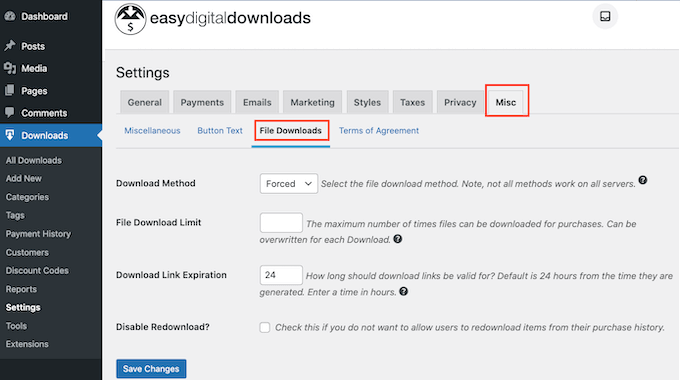
Agora, localize o campo Expiração do link de download. Em seguida, basta digitar o número de horas que você deseja que o link de download esteja disponível antes de expirar.
Esperamos que este tutorial tenha ajudado você a aprender como vender downloads digitais. Você também pode querer ver essas maneiras fáceis de direcionar tráfego para seu novo site ou ver nossa comparação especializada do melhor software de bate-papo ao vivo para pequenas empresas.
Se você gostou deste artigo, assine nosso canal do YouTube para tutoriais em vídeo do WordPress. Você também pode nos encontrar no Twitter e no Facebook.
